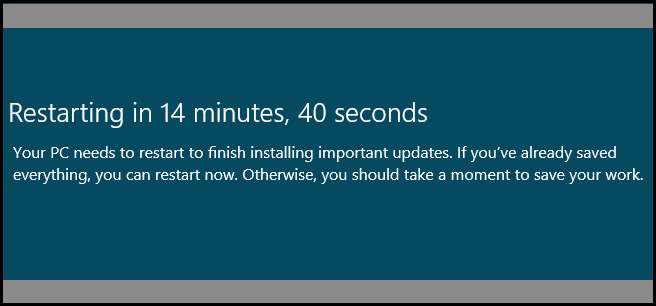
Czy widziałeś ten komunikat w Windows 8, który mówi, że twój komputer będzie się restartował i nie możesz nic z tym zrobić, poza zapisaniem swojej pracy? Oto, jak upewnić się, że to się nigdy więcej nie powtórzy. Ta wskazówka działa również w systemie Windows 7.
Zwróć uwagę, że omówiliśmy tę metodę wcześniej dla zapobieganie automatycznemu ponownemu uruchamianiu systemu Windows 7 . W tym artykule opisano dwie metody zrobienia tego samego.
Zapobiegaj ponownemu uruchamianiu komputera przez system Windows 8 po aktualizacji systemu Windows
Naciśnij kombinację klawiszy Win + R, aby wyświetlić okno dialogowe uruchamiania, a następnie wpisz gpedit.msc i naciśnij klawisz Enter.
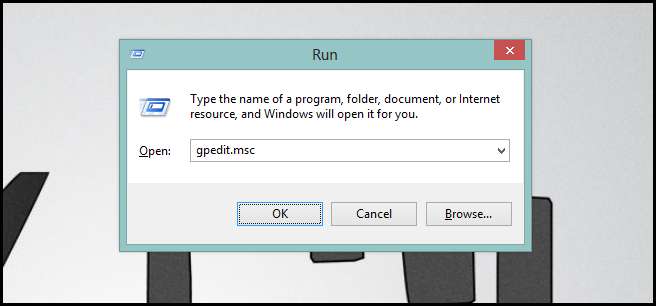
Gdy otworzy się Edytor lokalnych zasad grupy, przejdź do:
Konfiguracja komputera \ Szablony administracyjne \ Składniki systemu Windows \ Windows Update
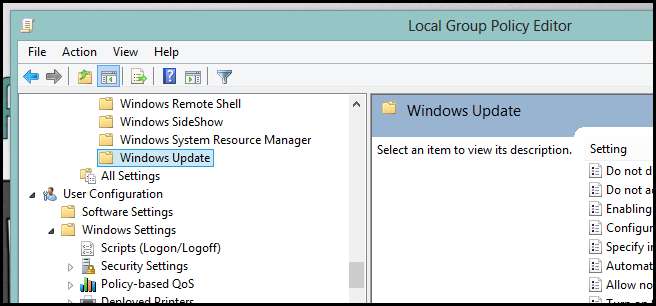
Po prawej stronie zobaczysz ustawienie zatytułowane:
Brak automatycznego restartu z zalogowanymi użytkownikami dla zaplanowanych automatycznych instalacji aktualizacji
Kliknij go dwukrotnie.
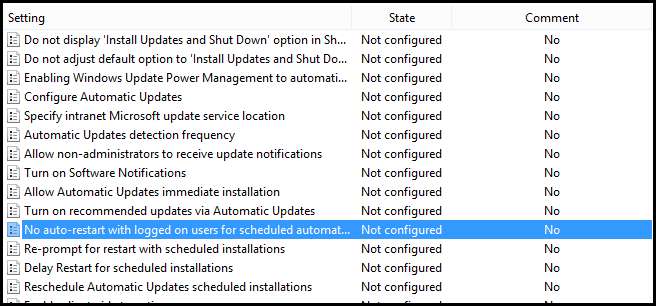
W tym miejscu musisz włączyć ustawienie, zmieniając przycisk opcji z „Nie skonfigurowano” na „Włączone”, a następnie klikając przycisk Zastosuj.
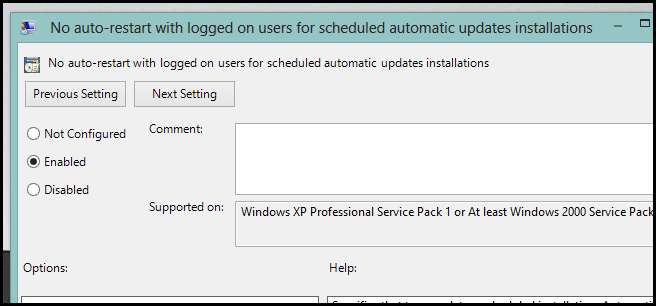
Jak zawsze zalecamy wymuszenie aktualizacji zasad grupy, aby zmiany zostały natychmiast odzwierciedlone.
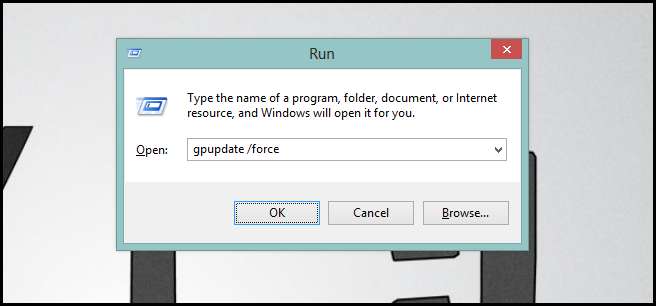
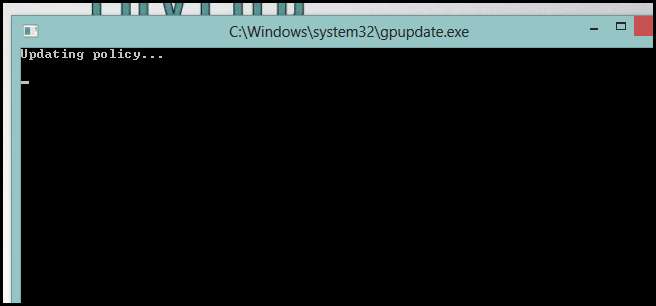
To wszystko.
Korzystanie z rejestru
Jeśli Twoja wersja systemu Windows 8 nie jest dostarczana z edytorem zasad grupy, zawsze możesz użyć rejestru, aby wyłączyć te ponowne uruchamianie. Ponownie naciśnij kombinację klawiszy Windows + R, aby wyświetlić pole uruchamiania - wpisz regedit, a następnie naciśnij Enter.
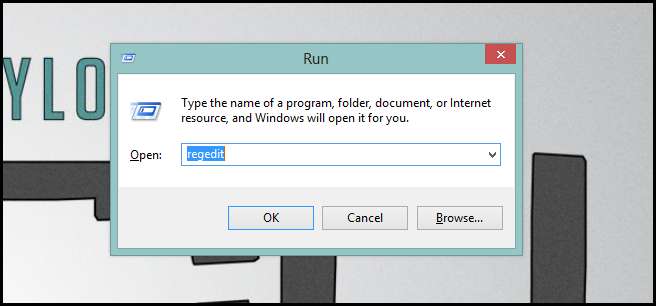
Teraz przejdź do:
HKEY_LOCAL_MACHINE \ SOFTWARE \ Policies \ Microsoft \ Windows \ WindowsUpdate \ AU
Uwaga: jeśli nie widzisz kluczy Windows Update lub AU, może być konieczne ich utworzenie.
Następnie utwórz nowy 32-bitowy plik DWORD o nazwie NoAutoRebootWithLoggedOnUsers.
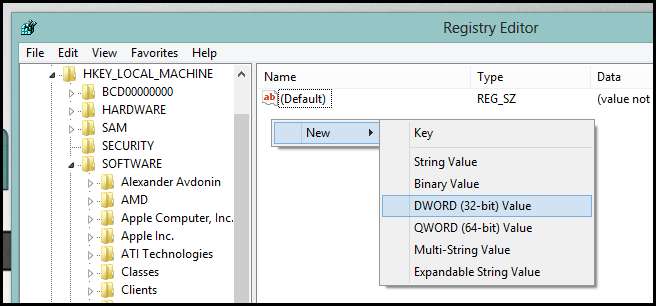
Następnie kliknij go dwukrotnie i nadaj mu wartość szesnastkową 1.
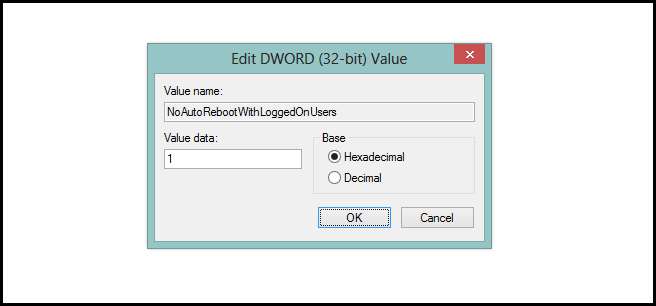
Zrestartuj komputer i gotowe!







